指标调整系统安装配置指南概要.docx
《指标调整系统安装配置指南概要.docx》由会员分享,可在线阅读,更多相关《指标调整系统安装配置指南概要.docx(11页珍藏版)》请在冰豆网上搜索。
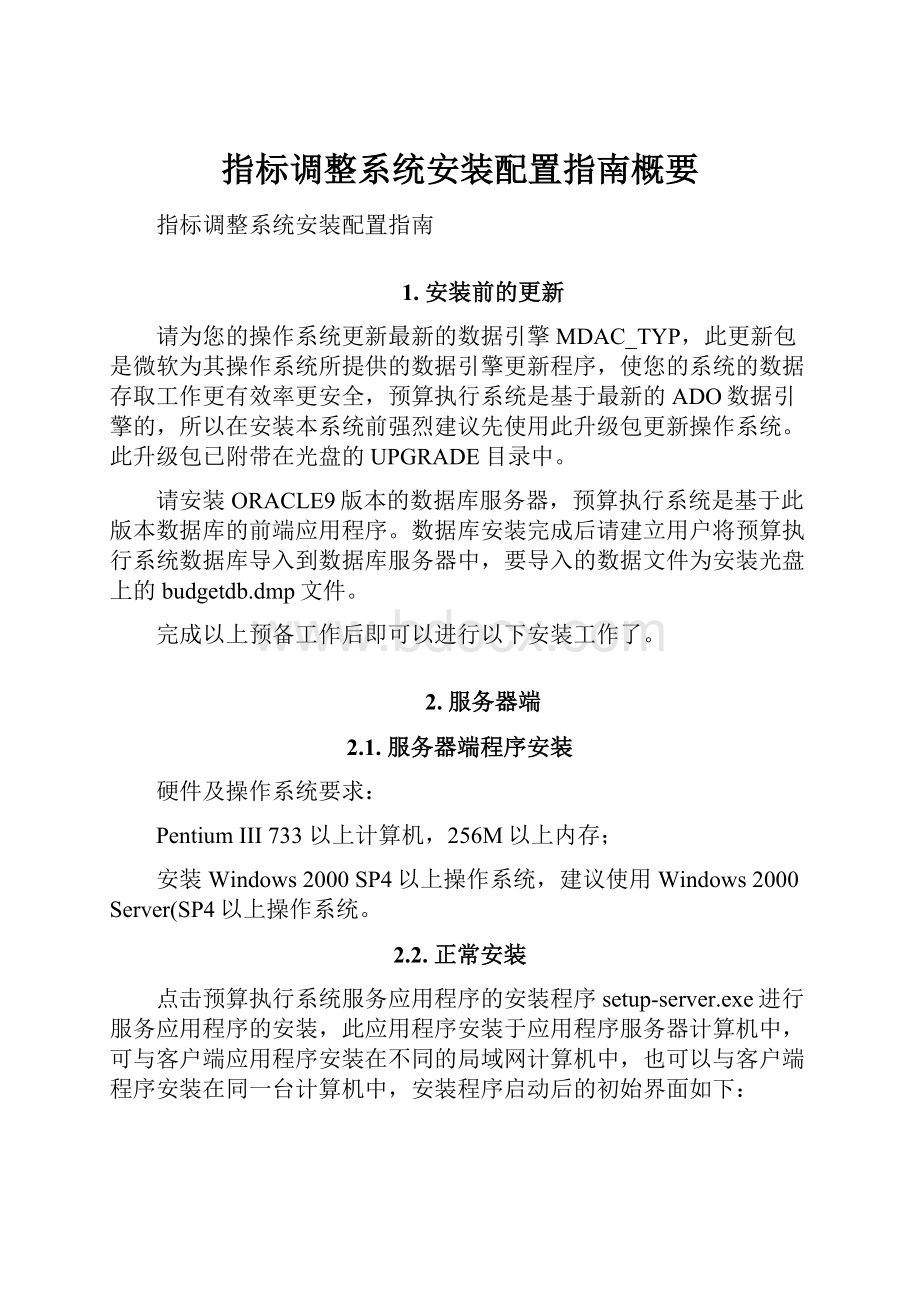
指标调整系统安装配置指南概要
指标调整系统安装配置指南
1.安装前的更新
请为您的操作系统更新最新的数据引擎MDAC_TYP,此更新包是微软为其操作系统所提供的数据引擎更新程序,使您的系统的数据存取工作更有效率更安全,预算执行系统是基于最新的ADO数据引擎的,所以在安装本系统前强烈建议先使用此升级包更新操作系统。
此升级包已附带在光盘的UPGRADE目录中。
请安装ORACLE9版本的数据库服务器,预算执行系统是基于此版本数据库的前端应用程序。
数据库安装完成后请建立用户将预算执行系统数据库导入到数据库服务器中,要导入的数据文件为安装光盘上的budgetdb.dmp文件。
完成以上预备工作后即可以进行以下安装工作了。
2.服务器端
2.1.服务器端程序安装
硬件及操作系统要求:
PentiumIII733以上计算机,256M以上内存;
安装Windows2000SP4以上操作系统,建议使用Windows2000Server(SP4以上操作系统。
2.2.正常安装
点击预算执行系统服务应用程序的安装程序setup-server.exe进行服务应用程序的安装,此应用程序安装于应用程序服务器计算机中,可与客户端应用程序安装在不同的局域网计算机中,也可以与客户端程序安装在同一台计算机中,安装程序启动后的初始界面如下:
按照安装程序向导所提供的功能进行多步选择后完成安装,此过程基本上全部使用默认设置即可,最终成功安装后的界面如下图:
安装完成后在Windows系统的开始菜单和桌面上都有预算执行系统中应用程序的快捷方式,如下图:
2.3安装异常处理
注:
如果已经按上述正常安装方法将服务器端应用安装到服务器,此节可以跳过!
如果使用setup-server.exe安装过程中出现了错误则可能需要手动安装服务器端程序,很可能出现的典型错误提示为:
常见错误一
常见错误二
产生如上错误的一般可能性是安装程序所执行的操作系统环境里的WindowsInstaller引擎版本较低或操作系统中的组件服务程序错误等引起,手动处理这些错误的方法如下:
打开安装光盘的UnCompress目录,此目录是专为手动配置安装服务器应用组件准备的,在此目录下有预算指标调整系统安装包里所有的文件,这些文件是此安装程序安装完成后会安装在用户安装时指定的目录里的所有单一文件,与安装程序唯一不同的是没有做系统配置(如注册组件和配置注册表等)。
由于安装失败,所以用户必须多做一些操作将应用服务器手动配置到系统中去。
首先将所有.DLL文件拷贝到任意一个目录中,接着打开“控制面板”,找到“管理工具”目录里的“组件服务”项,如下图:
双击组件服务,启动后如下图:
然后在“COM+应用程序”树节点上单击右键,在弹出的菜单选择“新建—>应用程序”,如下图所示:
菜单命令执行后会弹出“COM+应用程序安装向导”窗口,如下图:
使用此向导进行下一步安装:
点击上图中的“创建空应用程序”按钮,出现下列对话框:
在此对话框里输入新应用程序的名称:
BgtSysSvr(这个可以任意),然后点击下一步,出现下列对话框:
此窗口按默认设置不作修改,点击下一步,出现完成对话框,点击“完成”返回。
如下图:
至此组件服务里生成一个新的“BgtSysSvr”的空应用程序节点,如下图:
接下来我们需要在刚新建成的“BgtSysSvr”应用程序包里添加新的应用服务组件,也就是预算执行系统中的服务组件。
在新建的节点上单击右键,选择“新建—>组件”,如下图:
接着会弹出如下向导窗口:
点击下一步,出现如下窗口:
在此窗口里选择安装新组件,会弹出一个文件选择框,在此文件选择框选择在刚开始放置所有.dll文件的文件夹,然后将此文件夹下所有的.dll动态链接库文件选中,如下图:
确定返回后出现下列添加成功的对话框:
此时说明安装已经成功。
如果这一步时系统报告:
无法加载typelib或注册失败等相关错误信息则说明操作系统不正常或安装不完全,此时只能重新安装操作系统或是更换到另一台计算机进行安装。
成功后点击下一步,出现完成对话窗:
点击完成退出安装中间服务组件。
在UnCompress目录中还会有一个ComSetup.exe的文件,它在上述中间件服务器组件手动配置完成后需要执行一下,此安装程序将把一些基本的应用程序拷贝到安装时所指定的目录(主要是数据库连接配置程序。
以上所有程序都安装完成后从安装目录(默认为C:
\ProgramFiles\mofit\BmSysServer)中找到bmSysCtrl.exe按下述说明进行数据库连接配置即可。
2.4服务器端程序配置
Ø首先启动“指标管理服务器控制程序”应用程序对服务应用程序所连接的数据库进行配置,如下图:
在设置数据库信息中需要填写三项信息以便服务应用程序能顺利连接上ORACLE数据库,其中ORACLE服务名是使用ORACLE9i的NetManager配置好的本地服务名;数据库用户名是能够操作预算管理系统数据库的ORACLE数据库用户名,密码是该用户的密码,填完所有内容后点击“应用”按钮保存此设置。
此窗口在再次启动时会将此设置显示出来,并且可以再次修改保存。
请使用测试功能确保本地服务名、用户名和用户密码完全正确,否则应用服务器将不能正常运行。
Ø在首次安装时需要手动启动快捷菜单上的BorlandSocketServer应用程序,这是一个为客户端程序提供连接服务的服务器程序,启动它后在Windows的系统托盘里会有如下图标:
此快捷方式在安装时已被加入到“启动”菜单中,下一次Windows启动时会自动启动该服务程序。
Ø服务端应用配置完成。
3.客户端
3.1程序安装
Ø硬件及操作系统要求
建议使用PentiumIII以上计算机,128M以上内存;
Windows98以上操作系统,建议使用Windows2000(SP3以上操作系统。
Ø安装:
安装时启动setup-client.exe,然后按照安装程序所提供的向导逐步进行即可,安装后操作系统的“开始”菜单上会创建以下项目如图所示:
3.2程序配置
Ø配置:
安装完成后直接启动“系统设置”或“指标管理”程序进行配置,登录窗口即是配置窗口,如图所示:
在窗口下半部分填好应用层服务程序(即本文最上边所说的服务器端程序)所在位置(服务器名称和服务器地址可任选其一)测试成功后即可登录到系统了。
4.卸载
在需要程序更新或重新安装本系统时需要先卸载掉原来的系统再进行安装,卸载程序时不可直接到安装目录进行删除,应该用WINDOWS的控制面板中所提供的“添加或删除程序”功能进行卸载,如下图所示:
点击“更改/删除”按钮按照系统揭示操作即可。
注:
使用安装程序在没有安装异常情况下,即没做手动安装,卸载完“预算执行系统服务应用程序”(即服务器应用)后在系统的
C:
\ProgramFiles\ComPlusApplications\{xxxxxxxx-xxxx-xxxx-xxxx-xxxxxxxxxxx}目录下会有一些残留未删除完的中间件服务程序的动态链接库文件,如有必要请手动将其删除,这些文件不会对系统造成任何错误,仅仅占用小量磁盘空间,不删除也可。
预算执行系统项目组
兴财信息技术开发公司
2003-10-13